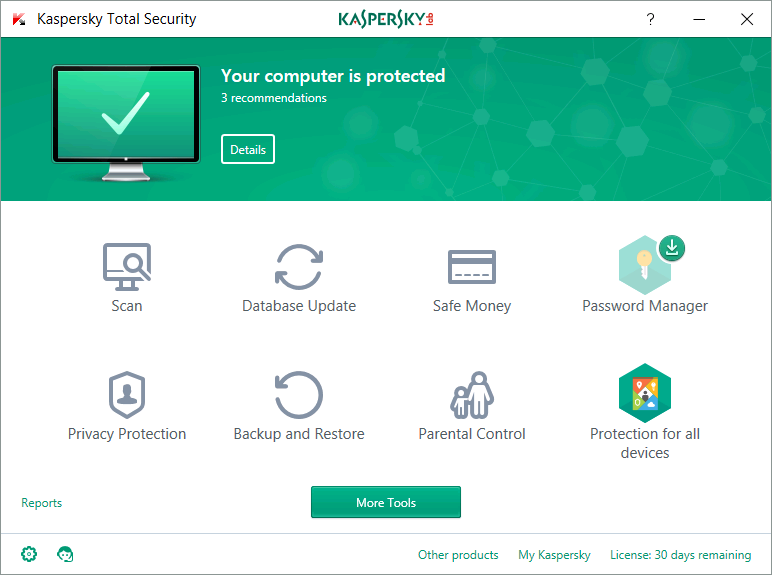Aktualizace operačního systému Windows je jedním z nejdůležitějších úkolů, které můžete provést. Důvod je jednoduchý; aktualizace přinese do vašeho zařízení nové funkce a odstraní některé chyby v nastavení, které mohou způsobit, že váš počítač bude pomalejší nebo méně účinný. Proto byste neměli ignorovat zprávu na našem počítači, která vám neustále říká, abyste upgradovali na Windows 10.
Proces upgradu ze starší verze Windows na Windows 10 však může být časově náročný a problematický, zvláště pokud máte na svém zařízení omezený prostor. Systémová složka Windows je velký soubor, který někdy zabírá více než 15 GB úložiště. Tento problém s úložištěm je dále umocněn přítomností složky Windows.old. V tomto článku se podíváme na to, co přesně je složka windows.old a jak ji odstranit, abyste vytvořili více úložného prostoru v počítači.
Co je Windows.old?
Většina lidí, dokonce i ti, kteří celý život používali počítače s operačním systémem Windows, o windows.old nikdy neslyšeli. Ale všichni tito lidé mají něco společného; pokaždé, když upgradují své počítače na novou verzi Windows, náhle zaznamenají problém s dostupností úložného prostoru na svých počítačích. Diví se, kam zmizely všechny ty gigabajty místa, které mívali. No, viníkem je složka windows.old.
Když upgradujete počítač na novou verzi systému Windows, jako je Windows 10, aniž byste nejprve naformátovali pevný disk, průvodce instalací uloží kopii starší verze systému Windows do složky známé jako windows.old. Důvodem je bezpečnost. Kopie je zde uložena jako plán zálohování, pokud by se s procesem instalace něco pokazilo. Pokud se během instalace vyskytne nepředvídatelný problém, váš systém může použít zálohu ve windows.old k návratu k předchozí verzi. Tato složka se také bude hodit, pokud upgradujete na novou verzi Windows a zjistíte, že se vám nelíbí.
Pokud ale během procesu instalace vše proběhne v pořádku a vy necítíte potřebu downgradovat Windows, pak nebudete soubory ve složce windows.old potřebovat. Zabírají hodně místa na disku, někdy potřebujete až 15 GB úložného prostoru. Pojďme se tedy naučit, jak odstranit windows.old z vašeho PC a uvolnit tak nějaké místo v úložišti.
Jak odstranit složku Windows.old v systému Windows 10
Složku Windows.old naleznete na pevném disku počítače, obvykle tam, kde je nainstalován operační systém. Pro většinu lidí je to typicky jednotka C:. Ale na rozdíl od většiny souborů jej jednoduše nemůžete odstranit stisknutím klávesy delete, k odstranění windows.old musíte použít nástroj Vyčištění disku.
Následuje jednoduchý průvodce krok za krokem, který vám pomůže odstranit tuto složku;
- Krok 1: Otevřete Průzkumník souborů v počítači. Můžete to udělat kliknutím na jeho ikonu nebo pomocí klávesové zkratky "Windows Key + E".
- Krok 2: V levém podokně Průzkumníka Windows klikněte na „Tento počítač“. Tím se otevřou složky, jednotky a zařízení na tomto počítači.
- Krok 3: V části Jednotky a zařízení klikněte pravým tlačítkem myši na jednotku, která obsahuje instalační soubory Windows 10 (pro většinu lidí je to jednotka C:) a poté z nabízených možností vyberte „Vlastnosti“.

- Krok 4: V zobrazeném dialogovém okně vlastností klikněte na „Vyčištění disku“.

- Krok 5: Klikněte na „Vyčistit systémové soubory“

- Krok 6: Ujistěte se, že je vybrána možnost „Předchozí instalace systému Windows, aby bylo možné odstranit windows.old. Můžete také vybrat „Soubory protokolu upgradu systému Windows“ a „Dočasné soubory instalace systému Windows“, které mohou zabírat mnoho místa v úložišti. až budete připraveni, klikněte na „OK“.

- Krok 7: Klikněte na „Odstranit soubory“ ve vyskakovacím okně, které se objeví, a poté klikněte na „Ano“, když se zobrazí varování, abyste proces potvrdili a dokončili.
Použití hesla v počítači je snadný způsob, jak chránit osobní data a soubory. Pokud však zapomenete heslo pro počítač se systémem Windows, může to být frustrující. S PassFab 4WinKey , můžete snadno obejít zamykací obrazovku a resetovat heslo zcela sami.
Souhrn:
Složka windows.old a další instalační soubory mohou na našem zařízení zabírat mnoho cenného místa a málo místa na disku může výrazně ovlivnit výkon zařízení. Naučit se, jak odstranit windows.old z vašeho počítače, je proto velmi důležité. Je však také stejně důležité pochopit, že jakmile odstraníte windows.old; nelze se vrátit k předchozí verzi systému Windows. Zpět se můžete vrátit pouze novou instalací operačního systému.